Подписка на RSS
В предыдущей статье мы рассматривали вопросы: что такое rss и как создать rss-ленту с помощью расширения для Joomla - Ninja RSS Syndicator. Теперь рассмотрим, как можно реализовать подписку на rss-ленту по электронной почте.
Для этого мы воспользуемся сервисом FeedBurner. Чтобы воспользоваться услугами этого сервиса, нужно иметь аккаунт в Google. Поэтому если вы еще не зарегистрированы в Google - зарегистрируйтесь.
Создание rss-ленты в FeedBurner
1. В первую очередь нам нужно скопировать url-адрес вашего фида, т.е. адрес rss-ленты. Для этого откройте компонент (Компоненты - Ninja RSS Syndicator – Feeds) и скопируйте url-адрес фида
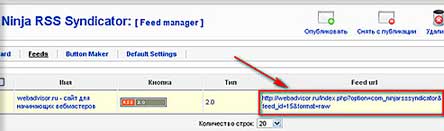
2. Теперь войдите в свой аккаунт на FeedBurner. Если страница на английском языке, воспользуйтесь меню Languages, которое находится в правом верхнем углу страницы и выберите русский. Вставьте скопированный адрес фида в строчку, рассоложенную под надписью "Зажигай" фид прямо сейчас и нажмите Next

3. Дайте имя rss-ленте и укажите адрес на FeedBurner. Нажмите Next
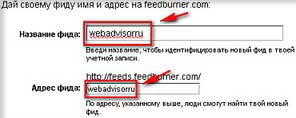
4. Перед вами откроется страница с поздравлением и предложением подключить TotalStats PRO или перейти к управлению фидом. Ниже будет указан адрес rss-ленты вашего сайта на FeedBurner

Здесь вы нажимаете Next или выбираете опцию "перейти к управлению фидом". Во втором случае вы можете приступить к настройкам rss-ленты.
Настройка rss-ленты
1. Настройка подписки на rss-ленту по электронной почте.
Для настройки ленты кликните по названию вашего фида.Чтобы реализовать возможность подписки на rss-ленту сайта по электронной почте во вкладке "Публикуй" выберите пункт меню "Подписки по электронной почте"
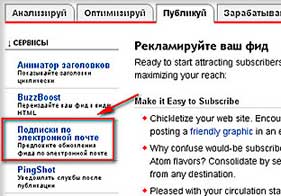
Перед вами откроется окно в котором будет предложено активировать эту услугу. Нажмите на кнопку "Активировать".
2. Установка формы подписки на сайте.
В открывшемся окне вам будет представлено две формы HTML- кода. Форма, расположенная выше - для подписки с введением e-mail. Форма, расположенная пониже - для перехода на страницу подписки по ссылке. Выберите нужный вариант. Прежде чем скопировать код, выберите в опции Language - русский язык. Скопируйте код в HTML-модуль. Опубликуйте модуль, установите его на видном месте.
— Регулярная проверка качества ссылок по более чем 100 показателям и ежедневный пересчет показателей качества проекта.
— Все известные форматы ссылок: арендные ссылки, вечные ссылки, публикации (упоминания, мнения, отзывы, статьи, пресс-релизы).
— SeoHammer покажет, где рост или падение, а также запросы, на которые нужно обратить внимание.
SeoHammer еще предоставляет технологию Буст, она ускоряет продвижение в десятки раз, а первые результаты появляются уже в течение первых 7 дней. Зарегистрироваться и Начать продвижение
3. Оформление письма подтверждения активации.
Теперь вам нужно оформить письмо-подтверждение, которое получит пользователь, подписавшись на обновления вашего сайта. Для этого перейдите в пункт меню "Communication Preferences" в этой же вкладке. Заполните форму и сохраните
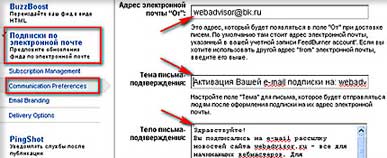
4. Оформление письма с текстом обновлений сайта.
Перейдите в пункт меню "Email Branding" в этой же вкладке. Здесь вы можете настроить шрифт (цвет, размер и др.). Не забудьте сохранить изменения.
5. Установка времени.
Перейдите в пункт меню "Delivery Options". Здесь вы можете настроить часовой пояс и время доставки ваших писем.
6. Настройка rss-ленты для отображения в rss-агрегаторах.
Для этого перейдите на вкладку "Оптимизируй" и откройте пункт меню "BrowserFriendly". Здесь вы можете настроить опции внешнего вида и контента.
7. Настройка совместимости rss-ленты с пользовательским приложением для чтения фидов.
Перейдите в пункт меню "SmartFeed" в этой же вкладке и активируйте опцию нажав на кнопку "Активировать".
Основные настройки мы сделали. В следующей статье я расскажу, как установить счетчик FeedBurner, который будет считать количество подписчиков на вашу новостную ленту.



Комментарии
The URL does not appear to reference a valid XML file. We encountered the following problem: Error on line 36: The element type "meta" must be terminated by the matching end-tag "".
Тоесть фид ругается, что в коде моей ленты не закрыт тег "meta" . Но во-первых где можно редактировать этот файл рсс-ленты (где его найти??!!)
А во-вторых в html коде ленты такого тега вообще нет...
RSS лента комментариев этой записи